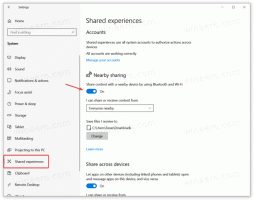Windows 10 संदर्भ मेनू आइटम अनुपलब्ध हैं जब 15 से अधिक फ़ाइलें चयनित हैं
यदि आपने विंडोज 10 के फाइल एक्सप्लोरर में 15 से अधिक फाइलों का चयन किया है, तो आपको आश्चर्य हो सकता है कि ओपन, प्रिंट और एडिट जैसे कमांड संदर्भ मेनू से गायब हो जाते हैं। इस लेख में, हम देखेंगे कि चयनित 15 से अधिक फाइलों के लिए सभी संदर्भ मेनू रजिस्ट्री क्रियाओं को कैसे अनुमति दी जाए।
विज्ञापन
यह समस्या विंडोज 10 के लिए नई नहीं है। यह विंडोज 7, विंडोज 8/8.1 और विंडोज विस्टा को भी प्रभावित करता है। फ़ाइल एक्सप्लोरर में, Microsoft द्वारा जानबूझकर एक सीमा जोड़ी गई है। जब आप 15 से अधिक फाइलों का चयन करते हैं, तो फाइल एक्सप्लोरर कुछ संदर्भ मेनू कमांड को निष्क्रिय कर देता है। यह एक बार में बड़ी संख्या में फ़ाइलों पर संदर्भ मेनू रजिस्ट्री क्रियाओं को करने से बचने के लिए है जिसके कारण कंप्यूटर प्रत्युत्तर देना बंद कर सकता है।
10 चयनित फाइलों के लिए एडिट और प्रिंट कमांड दिखाई दे रहे हैं:
जैसे ही 16वीं फ़ाइल चुनी जाती है, वे गायब हो जाती हैं:
यदि आपको संदर्भ मेनू प्रविष्टियां 15 से अधिक फ़ाइलों के लिए काम करने की आवश्यकता है, तो उन्हें अनब्लॉक करने के लिए एक साधारण रजिस्ट्री ट्वीक है। यहां बताया गया है कि यह कैसे किया जा सकता है।
विंडोज 10 में 15 से अधिक फाइलों के लिए संदर्भ मेनू कमांड सक्षम करें
- खोलना पंजीकृत संपादक.
- निम्न रजिस्ट्री कुंजी पर जाएँ:
HKEY_CURRENT_USER\Software\Microsoft\Windows\CurrentVersion\Explorer
युक्ति: देखें एक क्लिक के साथ वांछित रजिस्ट्री कुंजी पर कैसे जाएं.

- नाम का 32-बिट DWORD मान बनाएँ मल्टीपलइन्वोकप्रॉम्प्टन्यूनतम.

 भले ही आप 64-बिट विंडोज चला रहे हों, आपको अभी भी 32-बिट DWORD मान बनाने की आवश्यकता है।
भले ही आप 64-बिट विंडोज चला रहे हों, आपको अभी भी 32-बिट DWORD मान बनाने की आवश्यकता है।
इसके मान डेटा को दशमलव में एक्सप्लोरर में उन आइटम्स की संख्या पर सेट करें जिनके लिए आप ओपन, एडिट या प्रिंट जैसी कमांड दिखाना चाहते हैं। नीचे दिए गए उदाहरण में, मैंने DWORD मान डेटा को दशमलव में 200 पर सेट किया है, इसलिए संदर्भ मेनू कमांड 200 चयनित फ़ाइलों तक पहुंच योग्य रहेगा।
- एक्सप्लोरर को पुनरारंभ करें या साइन आउट और वापस अपने Windows खाते में साइन इन करें।
अब, आप फिर से 16 फाइलों का चयन कर सकते हैं और देख सकते हैं कि लापता संदर्भ मेनू आइटम अब दिखाई दे रहे हैं।
 भले ही आपने इस प्रतिबंध को हटा लिया हो, हम आपको सलाह देते हैं कि आप बड़ी संख्या में फाइलों का चयन न करें और एक्सप्लोरर का उपयोग करके उन पर बैच कार्रवाई करें।
भले ही आपने इस प्रतिबंध को हटा लिया हो, हम आपको सलाह देते हैं कि आप बड़ी संख्या में फाइलों का चयन न करें और एक्सप्लोरर का उपयोग करके उन पर बैच कार्रवाई करें।
अपना समय बचाने के लिए, विनेरो ट्वीकर का उपयोग करें। प्रसंग मेनू श्रेणी के अंतर्गत इसका उपयुक्त विकल्प है: आप यहां ऐप प्राप्त कर सकते हैं: विनेरो ट्वीकर डाउनलोड करें.
आप यहां ऐप प्राप्त कर सकते हैं: विनेरो ट्वीकर डाउनलोड करें.
बस, इतना ही।